Laitteen linkit
-
Android
-
iPhone
-
Chromebook
-
Mac
-
Windows
- Puuttuuko laite?
Jos unohdat Microsoft-salasanasi, et voi käyttää Microsoft-tiliäsi. Tämä salasana on yhdistetty Windows 365:een, Word Officeen, Exceliin, Skypeen, OneDriveen, Microsoft Teamsiin ja moniin muihin vastaaviin sovelluksiin. Onneksi niin kauan kuin voit vahvistaa henkilöllisyytesi, sinulla on mahdollisuus nollata ja vaihtaa Microsoft-salasanasi.

Tämä artikkeli näyttää, kuinka voit palauttaa ja vaihtaa Microsoft-tilisi salasanan eri laitteissa. Lisäksi annamme sinulle vinkkejä siitä, mitä tehdä, jos et voi nollata Microsoft-salasanasi.
Microsoftin salasanan palauttaminen tietokoneesta
Mitä tulee salasanan vaihtamiseen, Microsoft antaa sinulle kaksi vaihtoehtoa. Ensimmäinen menetelmä sisältää yksinkertaisesti Microsoft-salasanan vaihtamisen, kun tiedät, mikä se on. Toinen tapa kattaa unohdetun Microsoft-salasanan muuttamisen, jolloin sinun on nollattava se.
Voit nollata ja vaihtaa Microsoft-salasanan tietokoneessa seuraavasti:
- Mene Microsoft selaimessasi.

- Siirry "Kirjaudu sisään" -vaihtoehtoon näytön oikeassa yläkulmassa.

- Kirjoita sähköpostiosoitteesi, puhelinnumerosi tai Skype-tunnuksesi.

- Napsauta "Seuraava" -painiketta.

- Valitse "Unohditko salasanan?" -painiketta.

- Valitse, miten haluat saada suojakoodin (sähköpostilla tai tekstiviestillä).

- Napsauta "Hae koodi" -painiketta.

- Anna koodi, jonka Microsoft juuri lähetti.

- Kirjoita uusi salasanasi.

- Vahvista uusi salasana.

- Napsauta "Seuraava" -painiketta uudelleen tallentaaksesi muutokset.

Siinä kaikki. Varmista, että valitset salasanan, joka on helppo muistaa, tai kirjoita se muistiin jonnekin, jotta tämä tilanne ei toistu.
Microsoft suosittelee vahvojen, vähintään 12 merkin pituisten salasanojen käyttöä. On myös hyvä idea yhdistää isoja ja pieniä kirjaimia, numeroita ja välimerkkejä. Ajattele täysin uutta salasanaa, jotta salasanasi olisi turvallisempi vanhan käyttämisen sijaan.
Mitä sinun pitäisi tehdä, jos et voi nollata Microsoft-salasanasi?
Kuten aiemmin mainittiin, niin kauan kuin voit varmistaa, että Microsoft-tili kuuluu sinulle, ongelmia ei pitäisi olla. Salasanan uusiminen voi kuitenkin olla suurempi haaste, jos sinulla ei ole pääsyä Microsoft-tilin luomiseen käytettyihin tietoturvayhteystietoihin. Tämä koskee myös tilejä, jotka on luotu ilman minkäänlaisia turvallisuustietoja.
Jos Microsoft ei anna sinun nollata salasanaasi, ainoa jäljellä oleva vaihtoehto on täyttää Microsoft-tilin palautuslomake, jota voidaan käyttää vain, jos kaksivaiheinen vahvistus ei ole käytössä.
Ennen kuin teet tämän, varmista, että sinulla on toimiva sähköpostitili, jotta Microsoft voi lähettää sinulle tiliäsi koskevia tietoja. On myös hyvä idea tehdä tämä laitteella ja sijainnilla, jolla kirjauduit aiemmin Microsoft-tilillesi.
Aloita Microsoft-tilin palautusprosessi napsauttamalla tässä. Seuraavaksi sinun on tehtävä tilisi palauttamiseksi:
- Anna Microsoft-tili, jota yrität palauttaa antamalla sähköpostiosoitteesi tai puhelinnumerosi.
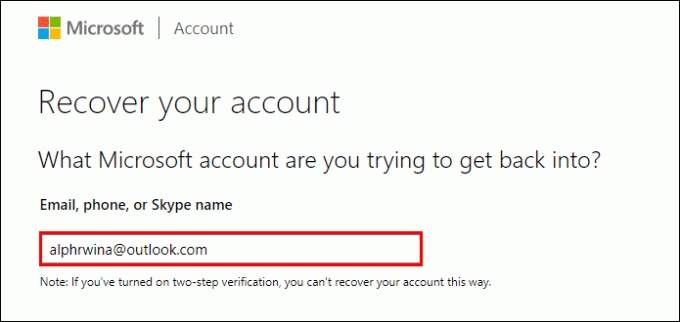
- Käytä uutta sähköpostiosoitetta, jolla Microsoft voi ottaa sinuun yhteyttä.

- Kirjoita alla olevassa kentässä näkyvät merkit.

- Napsauta "Seuraava" -painiketta.

- Vastaa kaikkiin Microsoft-tiliäsi koskeviin kysymyksiin.

Mitä enemmän tietoja annat, sitä suurempi on mahdollisuus palauttaa tilisi. Microsoft tarkistaa tilisi palautuspyyntösi ja ottaa sinuun yhteyttä 24 tunnin kuluessa. Jos pyyntösi hylätään, sinulla ei ole muuta vaihtoehtoa kuin luoda uusi Microsoft-tili.
Microsoftin salasanan palauttaminen iPhonesta
Oletetaan, että haluat nollata Microsoft-salasanasi puhelimessasi. Siinä tapauksessa voit tehdä sen Skypen, Microsoft Officen, Outlookin, OneDriven tai minkä tahansa muun Microsoft-sovelluksen kautta. Jos puhelimeesi ei ole asennettu mitään näistä sovelluksista, voit tehdä sen Microsoftin verkkosivustolla.
Nollaa Microsoft-salasanasi iPhonessa seuraavasti:
- Vieraile Microsoft Web-sivuston selaimessasi iPhonessa.

- Napauta selaimen oikeassa yläkulmassa olevaa henkilökuvaketta.

- Kirjoita sähköpostiosoitteesi, puhelinnumerosi tai Skype-tunnuksesi.

- Valitse "Seuraava" -painike ruudun alla.

- Napauta "Unohditko salasanan?" vaihtoehto.

- Valitse sähköposti- tai tekstiviestivaihtoehto.

Huomautus: Jos haluat Microsoftin lähettävän sinulle tekstiviestin, sinun on ensin syötettävä puhelinnumerosi neljä viimeistä numeroa. - Siirry "Hae koodi" -painikkeeseen. Microsoft lähettää sinulle seitsemännumeroisen koodin heti.

- Kirjoita koodisi.

- Valitse "Seuraava" uudelleen.

- Kirjoita uusi salasanasi.

- Vahvista uusi salasanasi.

- Napauta "Seuraava".

Olet palauttanut Microsoft-tilisi onnistuneesti nollaamalla salasanasi. Nyt sinulla on pääsy kaikkiin Microsoft-tiliisi yhdistettyihin sovelluksiin ja palveluihin. Jos valitsit jonkin yllä mainituista sovelluksista palauttaaksesi Microsoft-salasanasi, prosessi on identtinen.
Microsoftin salasanan palauttaminen Android-laitteesta
Microsoft-salasanan palautus Android-laitteella on samanlainen kuin iPhonen vaiheet. Se vie vain muutaman minuutin. Tässä on mitä sinun tulee tehdä:
- Avaa selain ja siirry kohtaan Microsoftin verkkosivusto.

- Siirry oikeassa yläkulmassa olevaan "Kirjaudu sisään" -vaihtoehtoon.

- Kirjoita sähköpostiosoitteesi, puhelinnumerosi tai Skype-tunnuksesi.

- Napauta "Seuraava" -painiketta.

- Siirry kohtaan "Unohditko salasanan?" vaihtoehto.

- Valitse, miten haluat vastaanottaa koodin.

- Syötä koodi seuraavalla sivulla.

- Valitse "Seuraava" uudelleen.

- Kirjoita uusi salasanasi.

- Vahvista uusi salasanasi.

- Tallenna muutokset napauttamalla "Seuraava".

Nyt kun olet nollannut salasanasi, voit kirjautua sisään Microsoft-tilillesi kaikilla laitteilla. Älä vain unohda kirjoittaa salasanaasi jonnekin muistiin, jotta et unohda sitä uudelleen.
Palauta Microsoft-tilisi uudella salasanalla
Microsoft-salasanan unohtamisen ei tarvitse tarkoittaa, että tilisi katoaa lopullisesti. Jos olet antanut tarvittavat suojaustiedot, Microsoft voi varmistaa, että tili on sinun, ja sinulla on mahdollisuus nollata salasanasi. Jos et pysty todistamaan, että tili kuuluu sinulle, ainoa vaihtoehtosi on palauttaa Microsoft-tilisi.
Oletko koskaan aiemmin palauttanut salasanan Microsoft-tilillesi? Pääsitkö takaisin tilillesi? Kerro meille alla olevassa kommenttiosassa.




